wps演示中如何制作自顾不暇型封面
1、在插入选项卡中点击图片,选择其中的本地图片,插入一张适合做封面的背景图片。

2、在插入选项卡中点击形状,选择其中的矩形。

3、在背景图片上绘制出大小不同的矩形,位置和大小如图所示。

4、选中所有的矩形,在绘图工具中点击填充,选择白色进行填充,同时设置为无轮廓。
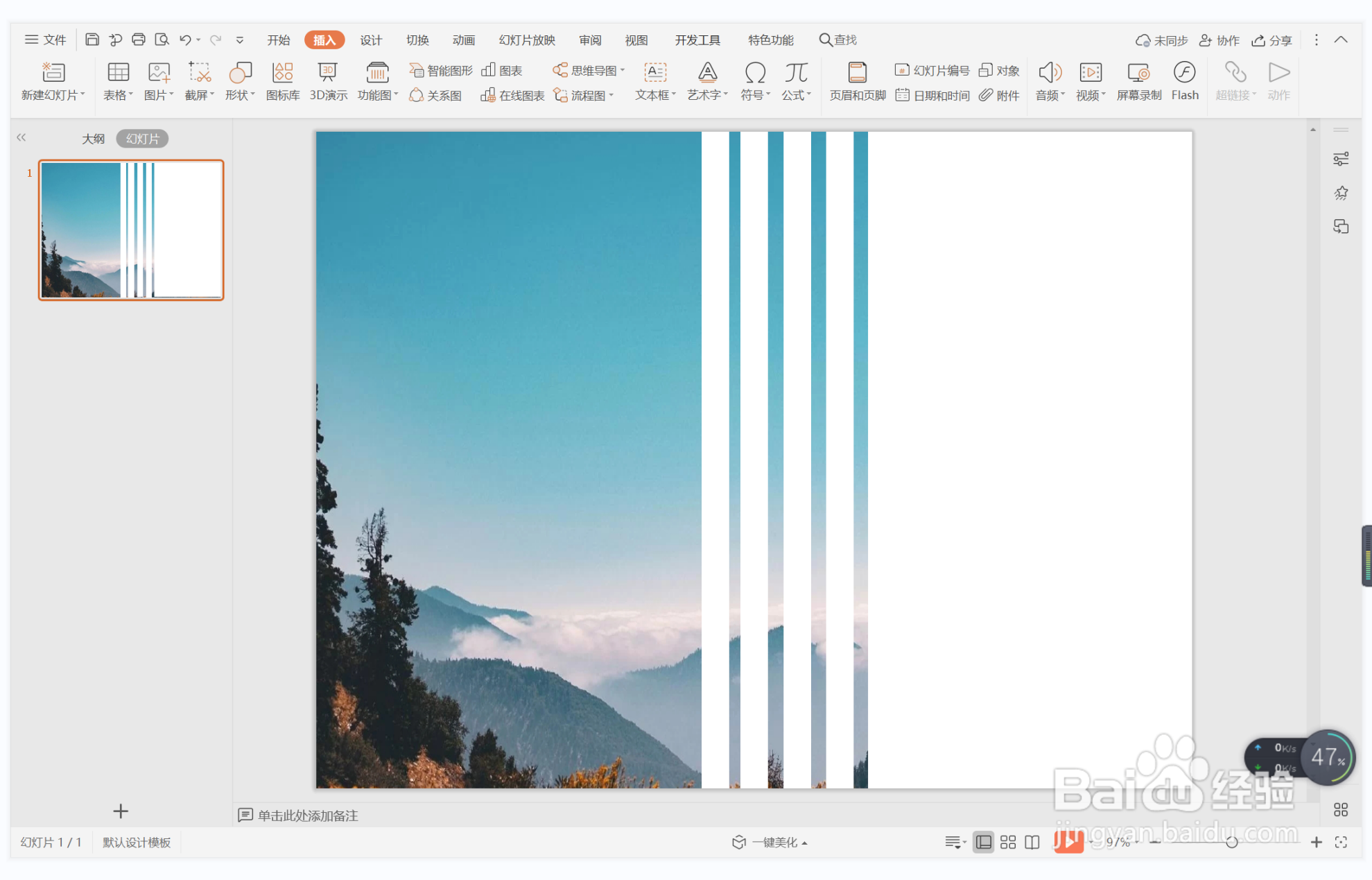
5、在大矩形中输入封面的标题信息,调整好字体的大小。

6、 按住ctrl键,先选中矩形,再选中文本,在绘图工具中点击“合并形状”,选择其中的“减除”,这样镂空效果的字体就制作出来了。


声明:本网站引用、摘录或转载内容仅供网站访问者交流或参考,不代表本站立场,如存在版权或非法内容,请联系站长删除,联系邮箱:site.kefu@qq.com。